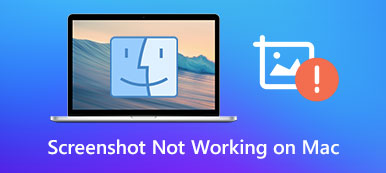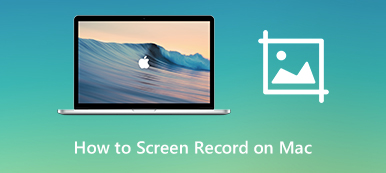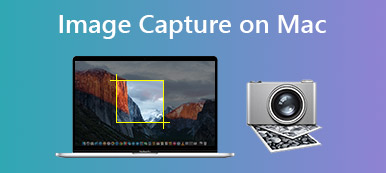CPU er den sentrale prosessorenheten på en Mac-datamaskin eller bærbar PC, som er mye som den menneskelige hjernen. Som en del av maskinen din, får CPU-en kommandoene dine og forteller hver del hvordan den skal fungere, for eksempel å åpne en app, vise et bilde og mer. Derfor er det viktig å lære CPU-statusen for å holde maskinen frisk. Denne opplæringen forteller deg hvordan sjekk Mac CPU-bruk, og optimer bruken og temperaturen.

- Del 1: Hvordan sjekke Mac CPU-bruk
- Del 2: Slik reduserer du Mac CPU-bruk
- Del 3: One-stop-løsning for å optimalisere Mac CPU-bruk
- Del 4: Vanlige spørsmål om Mac CPU-bruk
Del 1: Hvordan sjekke Mac CPU-bruk
Det enkleste stedet å sjekke Mac CPU-bruk i Activity Monitor. Det innebygde verktøyet viser CPU-informasjonen din inkludert bruk i sanntid. Du kan også sette den til å vise bruken rett på startskjermen.
Trinn 1 Brann opp Spotlight, søk etter Activity Monitor og åpne den. Eller du kan åpne verktøyet fra din dock or verktøy vinduet.
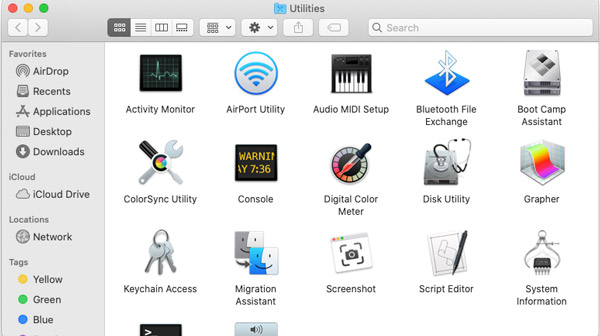
Trinn 2 Nå vil du bli presentert med alle prosesser som kjører i bakgrunnen. For å sjekke Mac CPU-bruk, gå til CPU-fanen fra toppen av vinduet.

Trinn 3 Her kan du lære den totale CPU-bruken nederst med en oversikt over system- og brukerprosesser. Dessuten kan du se hvor mye CPU som brukes av hver app på listen.
Bonustips: Hvordan sjekke CUP på Dock
For raskt å sjekke Mac CPU-bruk på skjermen, kjør Activity Monitor-vinduet og klikk på rød sirkel knappen i øvre venstre hjørne. Vinduet blir et ikon og vises på Dock-linjen. Klikk deretter på ikonet og velg Vis CPU-bruk på kontekstmenyen. CPU-bruken vises på Dock.
Del 2: Slik reduserer du Mac CPU-bruk
Høy CPU-bruk kan føre til mange problemer på Mac, for eksempel systemfrysing, app-krasj og mer. Er det mulig å senke Mac CPU-bruk? Svaret er ja. Når du oppdager at Mac-en din blir tregere og tregere, kan du prøve løsningene nedenfor:
Løsning 1: Start Mac på nytt

Den enkleste måten å optimalisere Mac CPU-bruk på er å starte datamaskinen på nytt. Den lukker alle prosesser og apper samt forbedrer maskinens ytelse. Klikk og utvid eple menyen på hvilken som helst skjerm, og du vil finne Restart alternativ. Velg den og skjermen blir svart. Vent til den slår seg på igjen, og du kan bruke den jevnt.
Løsning 2: Avslutt apper med høy CPU-bruk
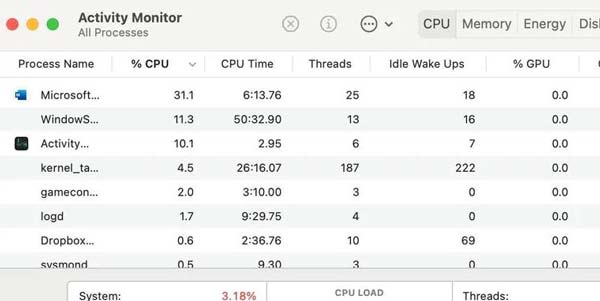
Når du sjekker Mac CPU-bruk i Activity Monitor-vinduet, får du en lang liste. Klikk på %PROSESSOR og sett den i synkende rekkefølge. Nå, sjekk listen, og prosessene med høyest CPU-bruk vil være på toppen. Avslutt disse appene og prosessene hvis du ikke bruker dem nå.
Løsning 3: Identifiser maskinvareproblemer
Selvfølgelig kan maskinvareproblemer forårsake høy CPU-bruk og temperatur på Mac. Heldigvis kan du kjøre Apple Diagnostics for å identifisere problemet enkelt.
På en Intel Mac:
Start Mac-en, hold nede D tasten på tastaturet umiddelbart. Når du ser en fremdriftslinje, slipper du tasten. Følg deretter instruksjonene på skjermen for å fullføre den.
På en Apple Silicon Mac:
Start også maskinen og fortsett å trykke på Power knappen til skjermen for oppstartsalternativer dukker opp. Deretter trykker du på Cmd + D nøkler samtidig.
Del 3: One-stop-løsning for å optimalisere Mac CPU-bruk
Selv om Activity Monitor er en enkel måte å lære CPU-bruk på Mac, er det ganske plagsomt å kjøre den hele tiden. I stedet foreslår vi at du prøver en one-stop-løsning, Apeaksoft Mac Cleaner, for å gjøre arbeidsflyten mye mer sømløs.

4,000,000 + Nedlastinger
Sjekk CPU-bruk og -status raskt.
Optimaliser Mac CPU-bruk på flere måter.
Hold datamaskinen din sunn når som helst.
Inkluder mange bonusfunksjoner, som antivirus.
Hvordan sjekke og optimalisere CPU-bruk på Mac
Trinn 1 Sjekk CPU-bruk
Start den beste CPU-behandleren etter at du har installert den på Mac-en. Det er tre knapper i hjemmegrensesnittet, status, Renereog Toolkit. For å lære CPU-bruk på Mac, klikk på status knapp. Da får du informasjonen umiddelbart.

Trinn 2Optimaliser CPU-bruken
Når maskinen fryser eller sitter fast, snu til Renere vinduet, og velg System søppel. Klikk på Skanne for å begynne å skanne søppelfilene på harddisken. Når det er gjort, trykk på Se -knappen, velg ubrukelige filer og klikk på Rengjør knappen nederst til høyre.

Trinn 3Avinstaller apper
Hvis du finner noen apper som tar opp for mye CPU, avinstaller dem direkte. Bytt til Toolkit vinduet, og velg Avinstaller. Trykk på Skanne knappen, og klikk deretter på Se knapp. Finn de ønskede appene og velg dem, klikk på Rengjør knappen for å bli kvitt dem.

Videre lesning:
3 måter å tvinge avslutning av programvare på Mac
Administrer e-postlagring og slett e-post på Mac
Del 4: Vanlige spørsmål om Mac CPU-bruk
Er 100 CPU-bruk skadelig?
Mens 100 CPU-bruk ikke er skadelig i seg selv, kan tempene som kommer som et resultat av det være. Så lenge tempene dine er i orden, kan du kjøre CPU på 100 så lenge du ønsker. Hvis ikke, vil du oppleve CPU-overoppheting.
Hvordan fikser jeg WindowServer Mac høy CPU?
Hvis problemet oppstår når du bruker en ekstern skjerm, kan endring av skjermoppløsningen løse dette problemet. Eller du kan prøve å starte maskinen på nytt. Hvis CPU-overforbruket skjer plutselig, må du sjekke skadelig programvare på Mac-en.
Hvorfor svinger CPU-bruken så mye?
CPU-bruken bestemmes av aktivitetene dine. Når du åpner mange apper, vil bruken bli høy.
Konklusjon
Her i dette innlegget kan du få 3 flotte Mac diskplassanalysator verktøy for å sjekke Mac-diskbruken din og frigjøre lagringsplass. Du kan bruke din foretrukne for å bedre administrere ulike data og applikasjoner på din Mac.